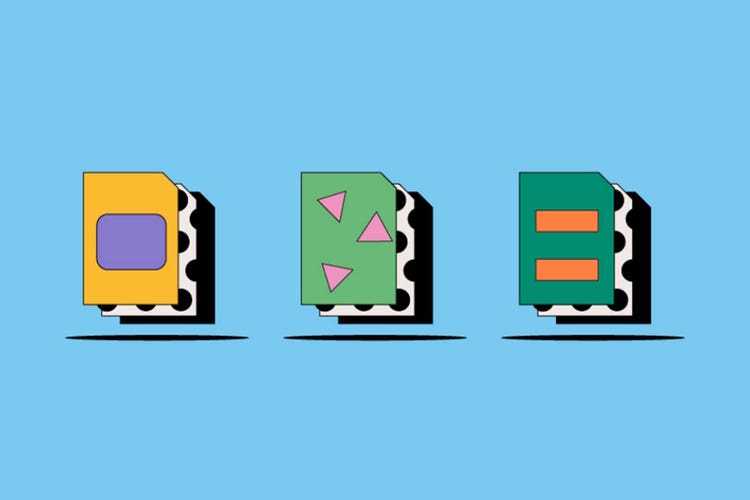FOTOGRAFIE
HEIC vs. JPEG.
Alegerea între HEIC și JPEG poate fi o provocare atunci când trebuie să stocați imagini digitale pe dispozitive. Ambele formate sunt fișiere raster și pot gestiona fotografii foarte detaliate. Aflați mai multe despre caracteristicile lor cheie, aspectele pro și contra și despre principalele diferențe în acest ghid util.
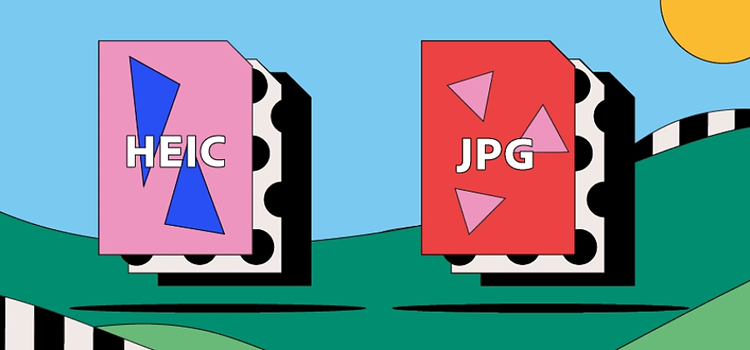
https://main--cc--adobecom.hlx.page/cc-shared/fragments/seo-articles/get-started-notification-blade
Ce este un fișier HEIC?
Fișierele HEICsalvează imagini folosindformatul High Efficiency Image. Acest tip de fișier a devenit asociat pe scară largă cu Apple, după ce l-au ales ca fișier implicit pentru iPhone și iPad în 2017. Fișierele HEIC folosesc extensia .HEIC.
Ce este un fișier JPEG?
Prescurtare de la Joint Photographic Experts Group, formatul JPEG stochează fotografii digitale cu ajutorul pixelilor color. Capacitatea sa de a comprima imaginile în fișiere mai mici l-a făcut un format popular pentru designerii web de-a lungul anilor. O imagine JPEG poate stoca până la 16 milioane de culori.
Care este diferența dintre fișierele HEIC și JPEG?
În ciuda capacității lor comune de a stoca fotografii detaliate, există multe diferențe de compresie, dimensiune, calitate a imaginii și compatibilitate între fișierele HEIC și JPEG de luat în considerare înainte de a alege între ele:
Compresie.
Deoarece pot comprima imagini mari în fișiere mai ușor de gestionat, fișierele JPEG sunt alegerea mai populară pentru mulți designeri web. Compromisul pentru dimensiunea mai mică a fișierului este ceea ce se numește compresie cu pierderi, ceea ce înseamnă că ori de câte ori editați și salvați din nou un fișier JPEG, acesta pierde unele date de fundal. Acest lucru poate afecta calitatea imaginii.
Pe de altă parte, fișierele HEIC oferă o metodă de compresie mult mai eficientă și modernă decât formatul JPEG mai vechi. Fișierele HEIC împart imaginile în fișiere semnificativ mai mici, fără a afecta calitatea.
Spațiu de stocare.
Majoritatea fișierelor HEIC vor ocupa mult mai puțin spațiu decât un JPEG pe computer, tabletă sau smartphone. Procesul lor inovator de compresie înseamnă că fișierele HEIC pot folosi până la jumătate din spațiul pe care l-ar folosi un fișier JPEG. Acest lucru poate ușura impactul pe hard disk, permițându-vă în același timp să stocați un număr mult mai mare de fișiere. Stocarea mai eficientă este unul dintre motivele pentru care Apple a trecut de la JPEG la HEIC în 2017.
Calitatea imaginilor.
Când vine vorba atât de compresie, cât și de calitatea imaginii, fișierele HEIC câștigă peste JPEG. Formatul HEIC poate îmbunătăți calitatea fotografiilor cu transparență și cu o gamă dinamică mai largă.
Compatibilitate.
Fișierele JPEG au un istoric mai lung decât HEIC și sunt, în general, mai compatibile cu sistemele de operare, software și dispozitive. Deschiderea și editarea fișierelor JPEG este un proces simplu aproape oriunde – de la computere Windows la Mac, Adobe Photoshop, GIMP și altele. De asemenea, puteți vizualiza fișiere JPEG în majoritatea browserelor web moderne, pur și simplu glisând și lipind fișierul.
În timp ce fișierele JPEG au compatibilitate aproape universală, fișierele HEIC nu. Acestea au devenit mai comune în ultimii ani, dar utilizarea lor principală este pe dispozitivele Apple. Este posibil să fie nevoie chiar să faceți conversia fișierelor HEIC în JPEG atunci când transferați fotografii de pe un iPhone pe un computer.
Transparență.
Fișierele HEIC acceptă transparența imaginii într-un mod similar cu fișierele PNG. Transparența este utilă în special în designul web, deoarece permite imaginilor, cum ar fi logo-urile sau elementele grafice, să se îmbine perfect cu fundalul existent al unei pagini web.
Formatul JPEG, pe de altă parte, nu acceptă transparența. Acest lucru îi limitează flexibilitatea atunci când vine vorba de designul site-ului web și îl poate face mai puțin potrivit pentru logo-uri.
Editare.
Deoarece JPEG este un format de fișier cu pierderi, fișierele pierd date de fiecare dată când editați și salvați o imagine. Aceasta înseamnă că calitatea unui fișier se poate degrada în timp pe măsură ce editați și reeditați, distrugând mai multe date de fiecare dată.
HEIC, chiar dacă este un format de fișier cu pierderi, tinde să păstreze o calitate mai bună a imaginii în timp. De asemenea, stochează informații de editare, astfel încât chiar și după ce ați salvat editările la o imagine, le puteți inversa în viitor.